パソコンが初期化された後のデータ復元する方法
長い時間でパソコンを使うと動作速度や応答性が低下になります。この時、パソコンを初期化し、工場出荷時の状態に戻しようとする人が多いです。初期化すると、データが削除されています。だから、本文では、初期化されたパソコンのデータ復元する方法を紹介いたします。
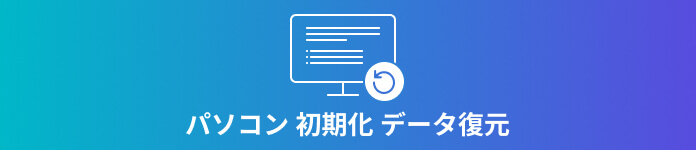
バックアップから初期化したパソコンのデータ復元方法
パソコンを初期化する前に、データをパックアップできます。バックアップがある場合は、自体の「更新とセキュリティ」機能を利用して、パソコンの初期化後にデータを復元する可能性があります。下記、一緒に操作方法をみましょう!
ステップ 1パソコンで「スタート」ボタンをクリックして、「設定」を選択します。
ステップ 2「設定」の画面から「更新とセキュリティ」機能を選択します。
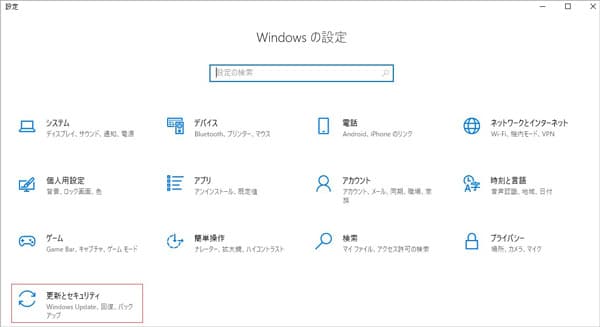
ステップ 3「更新とセキュリティ」画面の左側で「ファイルのパックアップ」を選択します。「ファイル履歴を使用してバックアップ」タプ下の「その他のオプション」ボタンをクリックします。
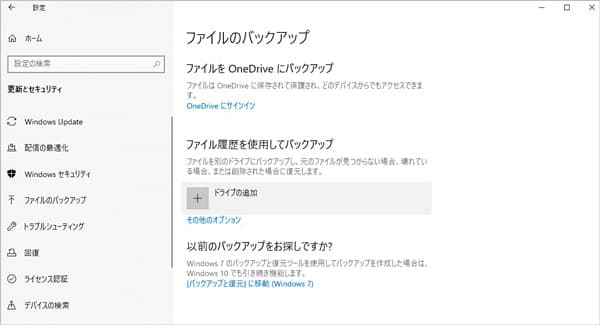
ステップ 4「バックアップオプション」の画面で、「現在のバックアップからファイルを復元」をクリックします。表示画面から復元したいファイルを選択します。その後はパソコンから出る指示に従うだけで、ファイルを復元できます。
初期化したパソコンからデータを復元する方法
専門的なデータ復元ソフトを使用しても、初期化したパソコンからデータを復元することができます。ここで、Aiseesoft データ 復元をおすすめします。このソフトは、パソコンから完全削除したファイルを復元することができます。写真ファイルの復元、動画ファイルの復元、音声ファイルの復元など様々な種類ファイルの復元がサポートします。使用方法が簡単なので、初心者でも使えます。
ステップ 1ソフトをダウンロード
下記の「無料ダウンロード」ボタンをクリックして、このデータ復元ソフトをインストールして、実行します。
ステップ 2復元したいデータを選択
ソフトを起動してから、そのインタフェースでは、復元したいデータの種類と保存場所を選択します。
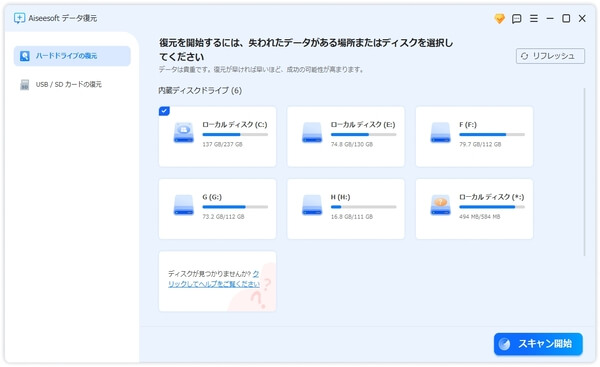
ステップ 3パソコンデータをスキャン
右下の「スキャン」ボタンをクリックして初期化したパソコンからデータをスキャンします。また、復元したいデータを見つけない場合、「ディープスキャン」ボタンをクリックできます。これにより、より深いスキャンを行うことができます。
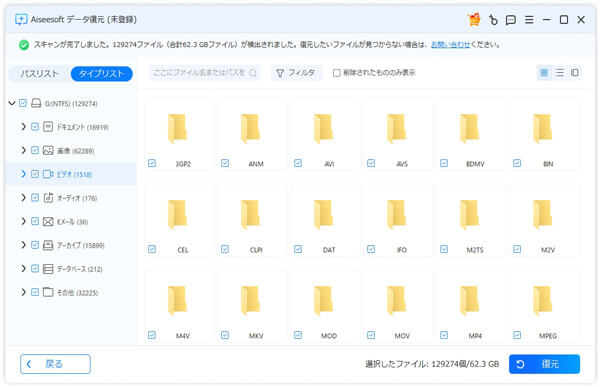
ステップ 4パソコンのデータを復元
スキャンが終わったら、すべて復元できるデータが表示されます。中から復元したいものを選択して、プレビューできます。確認した後、「リカバリー」ボタンをクリックすることで初期化したパソコンからデータを復元できます。
パソコンが初期化後のデータ復元に関するよくある質問
質問 1:パソコンを初期化したらデータは全部消えますか?
答え 1:パソコンを初期化すると、保存したデータが全部消えます。このほか、各種設定、インストールしたソフト・アプリなどもすべて削除されます。だから、パソコンを初期化する前に重要なデータをパックアップすればいいです。
質問 2:パソコン初期化の注意点は?
答え 2:パソコン初期化の注意点について、まずはデータや環境設定などデータをパックアップする方がいいです。パソコンを初期化することで、以前アップデートなどが消えてしまいます。この状態はセキュリティが弱り、ウイルスに感染しやすいになります。
質問 3:パソコンが初期化した後、データを復元できる?
答え 3:パソコンが初期化した後、前のパックアップから復元することが簡単です。パックアップ自体の「「更新とセキュリティ」」機能を利用することができます。また、専門的なデータ復元ソフトを使用することもできます。
質問 4:パソコンを初期化する方法は?
答え 4:パソコンを初期化したいなら、「スタート」から「設定」を選択します。「更新とセキュリティ」機能から「回復」を選択して、「このPCを初期状態に戻す」の「開始する」をクリックします。最後、「個人用ファイルを保持する」か「すべて削除する」のどちらかを選択して、パソコンを初期化することができます。
質問 5:Macパソコンが初期化した後のデータ復元する方法は?
答え 5: Macが初期化された時にデータを復元する方法と言えば、Time Machineというバックアップソフトを利用してデータを復元できます。また、これを使って復元できない場合、データ復元ソフトを使用してみることができます。
まとめ
本文では、パソコンが初期化した後のデータ復元する方法をご紹介いたします。必要があれば、ご参考ください。中のAiseesoft データ 復元ソフトは、強力なデータ復元ソフトとして、ゴミ箱から復元、HDDから復元、SDから復元などこともできます。